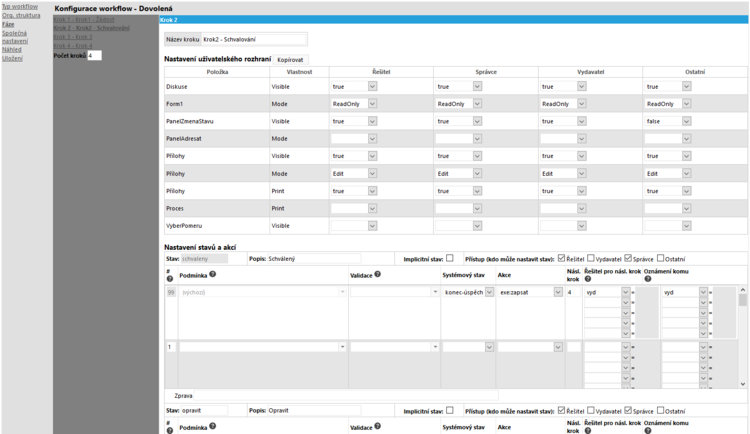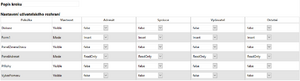Portál-nastavení-workflow
Každé workflow je nutné na začátku nastavit, dříve než začnou být zadávány požadavky dané oblasti. Nastavení zahrnuje souhrn vlastností, voleb, dat, která specifikují individuální požadavky klienta pro proces schvalování požadavku. Jako například počet kroků, počet stavů v každém kroků, zodpovědné osoby, a podobně.
Menu: Nastavení - Nastavení workflow
Způsob nastavení workflow
Standardní nastavení
Pozor: pokud již máte nadefinovány vlastní typy požadavků a používáte je, nespouštějte jednorázovou funkci.
Uživatelské nastavení
Kromě standardního nastavení má uživatel možnost nastavit si jednorázově procesy podle své potřeby. Nastavování se provádí v průvodci, který je popsán dále.
Změna nastavení
- Pokud již schvalování požadavků nějakou dobu používáte a požadujete změnu definice, konzultujte tuto změnu s firmou KSProgram. Obecně změna není žádoucí (aby byla zachována historie požadavků).
- Provedení změny definice - pokud zároveň běží některé požadavky - může způsobit problémy.
Průvodce nastavení
Typ workflow a počet kroků
| poř. | činnost | obrázek |
| 1 | Zvolte Typ workflow | |
| 2 | Nastevte Počet kroků |
- Kroky - libovolný počet (Před 09/2017 byl maximální počet kroků = 20.)
Každý krok se skládá z
- - Nastavení uživatelského rozhraní a
- - Nastavení stavů a akcí.
- Stavy - maximální počet = 10 stavů v každém kroku. (Před 09/2017 byl maximální počet stavů v jednom kroku = 5.)
Uložení
Postup:
- proveďte změny v jednotlivých krocích
- na závěr (příp. pro každý krok jednotlivě) potvrďte změny a uložte je volbou: Uložení - Uložit
Popisy polí
Popis kroku - uživatelský popis sloužící k usnadnění orientace v jednotlivých krocích. Vyplňuje se např. "vytvoření", "schválení 1. úroveň", "zamítnutí", "uzavření". Typicky 1. krok by mohl mít uvedeno "vytvoření".
Objekty v uživatelském nastavení lze nastavovat pro čtyři skupiny uživatelů.
| Skupina uživatelů | Popis |
| (a) Adresát | Uživatel odpovědný za řešení požadavku v konkrétním stavu. V průběhu zpracování workflow se adresáti mohou měnit. |
| (s) Správce | Uživatel vybaven správcovskými právy - Portál-Práva. Pro Služební cesty též:SlcSpravci. |
| (v) Vydavatel | Vydavatel požadavku. |
| (o) Ostatní | Uživatelé nespadající ani do jedné z výše uvedených skupin, kteří zároveň mají přístupného zaměstnance. Využívá se např. pro stav storno, kdy tento stav může nastavit jen vydavatel, ale zároveň je ještě ponechána volba adresátům pro schválení/neschválení. |
Pro každou skupinu uživatelů se zobrazuje seznam objektů stránky a jejich vlastností, které lze měnit. Ve sloupci hodnota se nabízí seznam všech hodnot, které lze přiřazovat uvedeným vlastnostem objektů.
| Objekt | Vlastnost | Hodnoty vlastností |
| Diskuze - nastavením zobrazování diskuse bude možno přidávat diskusní příspěvky. Max. počet zapsaných znaků je 999 |
Visible |
true |
Form1 - znamená hlavní formulář pro zadání požadavku. 
|
Mode |
ReadOnly |
| PanelZmenaStavu - umožní uživateli měnit stav požadavku, typicky se využívá pro adresáta požadavku. |
Visible |
true |
| PanelAdresat - zobrazí adresáta následujícího kroku s možností změny adresáta. |
Mode |
ReadOnly |
| Přílohy - zda bude možno přiložit přílohu (soubor). Seznam povolených typů (přípon) souborů je uveden v obrázku. |
Visible |
true |
| VyberPomeru - Požadavky po poměrech | Visible |
true |
Nastavení stavů a akcí
Zde se nastavují možné stavy pro krok procesu schvalování. Každý jednotlivý záznam se nazývá "definice stavu".
|
Stav |
Textové pole pro zadání interního řetězce pro identifikaci stavu. Vyplňuje se jedno slovo malými písmeny, bez diakritiky. Např. "novy". Striktně doporučeno, aby text byl unikátní v rámci celého konkrétního workflow. |
|
Popis |
Zobrazovaná hodnota pro interní identifikaci stavu. Např. "Nový". Uživatelský popis stavu. |
|
Implicitní stav |
Při zatržení dochází v určitý časový okamžik k ukončení vybraného kroku požadavku. Pole může být zatrhlé pouze u jednoho stavu. |
|
Přístup Kdo může nastavit stav) |
Možnost zatrhnout více voleb pro určení, kdo bude mít přístup k požadavku.
Viz skupina uživatelů: |
|
# |
Pořadí vyhodnocování podmínek. První řádek má pořadí 99, je to řádek s výchozím nastavením, tj. nastavení, které se použije pokud není splněna žádná podmínka (nebo není žádná podmínka zadána). Z tohoto důvodu nelze podmínku u 1. řádku zadat. |
|
Podmínka |
Výraz, který musí vracet true nebo false. Ve výrazu lze použít pouze vlastnosti požadavku z rozbalovací nabídky, v níž je předvyplněn i porovnávací operátor a výchozí konstanta, aby bylo zřejmé, jakého datového typu vlastnost je. Předvyplněnou konstantu je třeba upravit a případně i operátor.
Porovnávací operátory: == (rovná se), >, >=, <, <=, != (nerovná se). Podmínky umožňují pro stejný stav určit jiný následující krok či adresáta (právě na základě splněné podmínky). Např. vyjímka pro systemizačně nejvyššího, přeskočení kroku "vyplacení zálohy" pokud není požádáno o zálohu apod. Tj. systém při nastavení stavu uživatelem prochází jednotlivé řádky/podmínky podle pořadí (sloupec #) od nejnižšího po nejvyšší a pokud je podmínka splněna, použije nastavení z tohoto řádku a další řádky již neprochází. Popis vlastností požadavku, které lze použít v poli podmínka nebo validace:
Všechny typy požadavků:
Docházka:
Dokument:
Školení:
Služební cesta:
Běžné výdaje |
|
Validace |
Nepovinné pole. Lze zde zapsat stejné výrazy jako do pole podmínka. Za podmínkou musí následovat svislítko a text hlášky, která se zobrazí uživateli při nesplnění podmínky.
pozadavek.KontrolaMaxPoctuUcastniku|Překročen maximální počet účastníků - Kontrola na maximální počet účastníků školení. Schvalovateli v případě pokusu o překročení maximálního počtu vyskočí informativní okno a požadavek nebude možné schválit. Kontrola se provádí jedině v případě, že je stanoven maximální počet účastníků školení (ve školicí akci). |
|
Sys. stav (systémový stav) |
Systémový stav může nabývat následujících hodnot:
(n) nový - přiřadí se stavu odpovídajícímu novému požadavku |
|
Akce |
Akce, která nastane výběrem definice stavu. Interně jsou definovány například následující akce pro typy požadavků:
Benefit - exe:zapsat - zápis do sociálního programu |
|
Násl.krok (Následující krok) |
Odkaz na krok, který následuje, pokud uživatel vybere stav přiřazený této "definici stavu". Zádává se číslo kroku. |
|
Adresát pro násl.krok |
Odkaz na uživatele, který je následujícím řešitelem požadavku (zároveň musí mít přístupného zaměstnance dle přístupových práv, k jehož požadavku se vyjadřuje). Možné hodnoty:
vyd - vydavatel požadavku. Zaměstnanec, který požadavek vytvořil. |
|
Oznámení komu |
E-mailové oznámení komu má přijít hlášení o daném kroku mimo workflow (např. v kroku schválení zálohy, půjde informace do účtárny o tom, že bude potřeba vyplatit zálohu.
oc - osobní číslo zaměstnance, kterému má oznámení přijít. Speciální případ: [oc=0] + PanelAdresat má nastaven Mode = Edit, pak uživatel v požadavku vybírá adresáta - ze seznamu zaměstnanců. |
Adresát a Oznámení komu
Maximální počet: 5 (Do 11/2018 byl maximální počet = 3-)
U každého stavu lze zadat více adresátů a příjemců oznámení, příklad viz. obrázek. V tomto případě by emailové oznámení bylo odesláno
- vd - nadřízenému žadatele
- vyd - vydavateli požadavku
- mail - na zadanou e-mailovou adresu.
Další typy příjemců - viz. výše
U jednotlivých stavů tedy lze docílit toho, aby nikomu nebylo posíláno oznámení, nebo zrušit oznámení žadateli pro stavy, kdy si požadavek předávají např. účetní s nadřízeným.
Pokud není žadatel adresátem následujícího kroku a má být informován o změně stavu požadavku, přidejte jej do "oznámení komu" (tj. přidejte hodnotu "vyd").
Funkcionalita respektuje změnu adresáta přes panel "změna adresáta", tj. pokud položka "Oznámení komu" obsahuje hodnotu z položky "Adresát násl. kroku", odešle se oznámení nově určenému adresátovi místo původnímu.
Parametry nastavující emailovou notifikaci
Příklad nastavení: Email KSPortálu = test@ksprogram.cz, ksportal; Email kódování = UTF8; Email SMTP = slivka,25
Emailové adresy zaměstnanců
Emailové adresy zaměstnanců je nutno mít uloženo v aplikaci KS mzdy PROFi (menu: Evidence - Evidence zaměstnanců - Kontakty) se specifikací:
- E-mail do práce
v agendě Kontakty
Pozn. Pokud má zaměstnankyně (zaměstnanec) jeden pracovní poměr a ten je aktuálně v mimoevidenčním stavu, nebudou jí (jemu) odesílány notifikační emaily.
portal_url - používáno ve zvláštních případech: Instalační_příručka#Sekce <appSettings>
Soubory (přílohy)
Aby bylo možno ukládat soubory/přílohy, je potřeba, aby uživatelé měli nastaven přístup pro zápis do určitých dočasných adresářů. Přesný popis je v instalační příručce ke KS portálu:
Odkazy
Přílad nastavení workflow - Dovolená